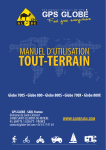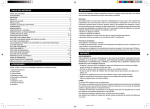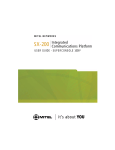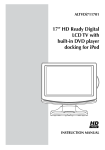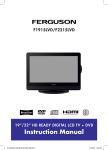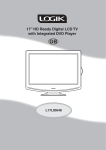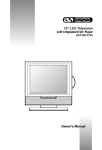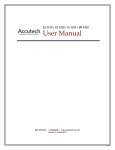Download GB - 23
Transcript
GB - 23 Safety Precautions WARNING: TO REDUCE THE RISK O F E L E C T R I C S H O C K , D O N OT REMOVE COVER (OR BACK). NO U S E R - S E RV I C E A B L E PA RT S I N S I D E . REFER SERVICING TO QUALIFIED SERVICE PERSONNEL. TO PREVENT FIRE OR SHOCK HAZARD, DO NOT EXPOSE THIS UNIT TO RAIN OR MOISTURE. The lightning flash with arrowhead symbol, within an equilateral triangle, is intended to alert the user to the presence of uninsulated “dangerous voltage” within the product’s enclosure that may be of sufficient magnitude to constitute a risk of electric shock to persons. The exclamation point within an equilateral triangle is intended to alert the user to the presence of important operating and maintenance (ser vicing) instructions in the literature accompanying the appliance. This product contains a low power laser device. CAUTION INVISIBLE LASER RADIATION WHEN OPEN. AVOID EXPOSURE TO BEAM. This symbol means that the unit complies with European safely and electrical interference directives. Placement INFORMATION • Do not use this unit in places that are extremely hot, cold, dusty, or humid. Safety INFORMATION • When connecting or disconnecting the Car power adaptor, grip the power and not the cord itself. Pulling the cord may damage it and create a hazard. • When you are not going to use the unit for a long period of time, disconnect the Car power adaptor. Condensation INFORMATION When left in a heated room where it is warm and damp, water droplets or condensation may form inside the unit. When there is condensation inside the unit, the unit may not function normally. Let the unit stand for 1-2 hours before turning the power on or gradually heat the room and allow the unit to dry before use. RATING PLATE LOCATION The rating plate is located on the rear of the unit. WARNING: • No objects filled with liquids, such as vases shall be placed on the apparatus. SAFETY WARNING • Should any problems occur, disconnect the Car power adaptor and refer servicing to a qualified technician. • On no account should this unit be used by the driver of a moving motor vehicle, or left unsecured in the vehicle whilst driving. If this unit is being used by a passenger in your vehicle, be sure that it is secured or held safely, and does not obstruct any safety device (i.e. airbag, seat belt etc.) that is fitted. GB - 1 IMPORTANT SAFETY PRECAUTIONS SAFE USE OF YOUR EQUIPMENT Here are a few tips to help you do this: READ this instruction manual before you attempt to use the equipment. NEVER fit make shift stands or legs with woodscrews. Use only approved supports and fasteners specially designed for the equipment. NEVER let anyone, especially children, push objects into holes, ventilation slots or any other opening; this could result in fatal electric shock! ALWAYS disconnect the Car power adaptor when you are not going to use the unit for a long period of time. ENSURE that all electrical connections (including the mains plug, extension leads and interconnections between pieces of equipment) are properly made in accordance with the instructions given. Switch off the main supply when making or changing connections. CONSULT your dealer if you are ever in doubt about the installation, operation or safety of your equipment. DON'T continue to operate the equipment if it is damaged in any way or if it does not function normally. Disconnect the Car power adaptor and consult your dealer. DON'T leave equipment switched on when it is unattended unless it is part of it's normal function to operate in your absence, for example a video cassette recorder with timed recording facility. LISTEN to headphones at moderate volume levels; high volume levels can permanently damage your hearing. WARNING: • Car power adaptor is used as the disconnect device. It shall remain readily operable and should not be obstructed dring intended use. To be completely disconnected the appartus from supply mains,the car power adaptor of the apparatus shall be disconnected from the mains socket outlet completely. • Never use a power adaptor that is damaged, route power lead in a safe manner and make sure it is not subjected to trapping or pinching. If the power lead is damaged refer to a qualified service agent. • The ventilation should not be impeded by covering the ventilation openings with items such as newspapers, table-cloths, curtains, etc. • No naked flame sources, such as lighted candles, should be placed on the apparatus. • The use of apparatus in moderate climates. • The apparatus should not exposed to dripping or splashing. GB - 2 TABLE OF CONTENTS SAFETY PRECAUTIONS ............ 1 I M P O RTA N T SAFETY INSTRUCTIONS ........................... 2 TABLE OF CONTENTS ............... 3 DISC FORMATS ........................... 4 ACCESSORIES ............................ 5 GETTING STARTED .................... 5 REMOTE CONTROL REFERENCE GUIDE .......................................... 6 UNIT AND MONITOR REFERENCE GUIDE .......................................... 7 power supply ......................... 8 CONNECTIONS .................... 9 - 11 Watching a DVD on the Main Unit and the Monitor ........................ 9 Watching a TV on Main Unit ..... 9 Listening a Stereo Receiver or Amplifier on Main Unit ............ 10 Playing a Game Systems/Video Equipment on Monitor ............ 10 Using the Monitor with Other Equipment while Playing DVD on the Main Unit .......................... 11 Using Headphones/Earphones ..... ................................................ 11 PLACEMENT ........................ 12-13 Mounting in the Vehicle .......... 12 Using the stand ...................... 13 SPECIAL FUNCTIONS .............. 15 Display Function (DVD) .......... 15 .Locating a Specific Title/Chapter/ Track ....................................... 15 Locating a Specific Time ........ 15 REPEAT PLAYBACK ................. 16 Repeating a Chapter/Title (DVD) ... ................................................ 16 Repeating a Single Track/an Entire Disc (CD) ............................. 16 Repeating a Specific Section (DVD/CD) ............................... 16 PLAYING MP3 / DIVX / PICTURE FILES ......................................... 17 PROGRAMMABLE PLAYBACK ....... ..................................................... 18 Programmable Memory .......... 18 Title/Chapter Programmed Playback (DVD) ................... 18 Track Programmed Playback (VCD) .................................. 18 CUSTOMIZING THE DVD FUNCTION SETTINGS ............................ 19-21 Language Setup ..................... 19 Video Setup ............................ 19 System Setup .................... 20-21 MAINTENANCE ......................... 21 TROUBLE SHOOTING GUIDE ......... ..................................................... 22 SOUND SYSTEM ....................... 13 PLAYING A DISC .................. 13-15 Playing a Disc ......................... 13 Pausing Playback (Still Mode) ....... ................................................ 14 Stopping Playback .................. 14 Skipping to a different track .... 14 Fast forward / Fast Reverse .... 14 Audio Selection (DVD) ............ 14 Subtitle Selection (DVD) ......... 14 Angle Selection (DVD) ............ 15 GB - 3 DISC FORMATS This unit can playback: DVDs [8cm/12cm disc] CD-R/CD-RW audio cds [8cm/12cm disc] Compatible Region Management Information Region Management Information: This unit is designed and manufactured to respond to the Region Management Information that is encoded on DVDs. If the region number printed on the DVD does not correspond to the region number of this unit, this unit cannot play that disc. The region number of this unit is . Disc Function or Operation that is Not Available When the symbol appears on the screen, it indicates that the function or operation attempted is not available at that time. This occurs because the DVD manufacturer determines the specific functions. Certain functions may not be available on some discs. Be sure to read the documentation provided with the DVD. Icons Used on DVDs Language selections for audio Sample lcons Language selections for subtitles Note: • When playing back a CD-G (Graphics) or CD EXTRA disc, the audio portion will be played, but the graphic images will not be shown. Screen aspect ratio Multiple camera angles Region code indicator TitleS, ChapterS and Tracks • DVDs are divided into “titles” and “chapters”. If the DVD has more than one movie on it, each movie would be a separate “title”. “Chapters” are sections of titles. • Audio CDs are divided into “tracks”. A “track” is usually one song on an Audio CD. Note: • Numbers identify each title, chapter, and track on a disc. Most discs have these numbers recorded on them, but some do not. Notes on Unauthorized Discs: You may not be able to play some DVDs on this unit if they were purchased from outside your geographical area or made for business purposes. Notes on Copyright It is forbidden by law to copy, broadcast, show, broadcast on cable, play in public, or rent copyrighted material without permission. Apparatus Claims of U.S. Patent Nos. 6,836,549; 6,381,747; 7,050,698; 6,516,132; and 5,583,936 licensed for limited viewing uses only. This product incorporates copyright protection technology that is protected by U.S. patents and other intellectual property rights. Use of this copyright protection technology must be authorized by Macrovision, and is intended for home and other limited viewing uses only unless otherwise authorized by Macrovision. Reverse engineering or disassembly is prohibited. GB - 4 Accessories Please check and identity the supplied accessories. Remote Control (with battery) ..................................................................................... x 1 Car power adaptor ........................................................................................................ x 1 DC-AV cable ................................................................................................................. x 1 Earphones .................................................................................................................... x 2 Mounting Straps ........................................................................................................... x 2 Carrying bag ................................................................................................................. x 1 GETTING STARTED Using the Remote Control Take out the PVC sheet before operating the Remote Control. • Point the remote control at the REMOTE SENSOR located on the unit. • When using this unit in bright light, the infrared REMOTE CONTROL SENSOR may not work properly. • The recommended effective distance for using the remote control is about 16 feet. TO CHANGE REMOTE BATTERY 1. Open the battery door. 2. Insert one CR2025 (3V) size battery. CAUTION: Danger of explosion if battery is incorrectly replaced. Replace only with the same or equivalent type. BATTERY REPLACEMENT When the battery become weak, the operating distance of the remote control will be greatly reduced and you will need to replace the battery. Note: • If the remote control is not going to be used for a long time, remove the battery to avoid damage caused by battery leakage corrosion. • When discarding battery, environmental problems must be considered and local rules of laws governing the disposal of these battery must be followed strictly. Before throwing any batteries away, consult your distributor who may be able to take them back for specific recycling. WARNING: • Attention should be drawn to the environment aspects of battery disposal. • Do not dispose of battery in a fire. They may leak and/or explode. • The battery shall not be exposed to excessive heat such as sunshine, fire or the like. If at any time in the future you should need to dispose of this product please note that Waste electrical products should not be disposed of with household waste. Please recycle where facilities exist. Check with your Local Authority or retailer for recycling advice. (Waste Electrical and Electronic Equipment Directive.) GB - 5 remote CONTROL REFERENCE GUIDE 1) VIDEO MODE button To adjust Brightness, Panel Display or Contrast of the unit of screen. Press to adjust Brightness and use the button to select other. 2) PREV button Press to move back through titles, chapters or tracks on a disc. 3) / SEARCH buttons SEARCH: Fast reverse playback. SEARCH: Fast forward playback. 4) GOTO button Press to skip directly to a location on a DVD. 5) Cursor ( , , , ) buttons Press to highlights selections on a menu screen and adjust certain settings. ENTER button Press to confirm selections on a menu screen. 6) MEMORY button Use to program playback sequences. 7) Number (0 - 9) buttons Use when creating programs and locating a title/chapter/track or specific time. 8) REPEAT A-B button Press to perform point-to-point repeat playback on a DVD or CD. REPEAT DISC button Press to repeat a DVD chapter or title. Press to repeat a CD track or the entire disc. SETUP button When a DVD is stopped, brings up the unit’s SETUP menu. 9) SUBTITLE button Press to select one of the subtitle languages programmed on a DVD (if available). RETURN button Press to return to normal operation after using the SETUP menu of a DVD. 10) AUDIO button Press to select audio soundtracks of a DVD or change output mode of a CD. 11) ANGLE button Press to switch the camera angle of the video presentation when scenes with multiple camera angles are recorded on a DVD. 12) DISPLAY button Press to show status information on the screen. 13) STOP button Press to stop playing a disc. PLAY button Press to start or resume playback of a disc. PAUSE button Press to pause playback and frame advance. 14) NEXT button Press to move forward through titles, chapters or tracks on a disc. 15) MENU button Press to enter and exit the main DVD menu. GB - 6 UNIT AND MONITOR REFERENCE GUIDE UNIT MONITOR 1) Button Press the button and hold the front panel to open the disc door. SEARCH 2) Press to perfor m fast reverse playback. SEARCH Button Press to perfor m fast forward playback. PREV Button Press to select previous chapters or tracks on a disc. NEXT Button Press to select next title, chapter or track on a disc. STOP Button Press to stop playing a disc. PAUSE Button Press to pause playback and frame advance. PLAY Button Starts or resumes playback of a disc. 3) STANDBY (power off) / ON Switch 4) LCD Screen 5) Headphone Jack 6) VOLUME Control Adjusts the volume. 7) AUDIO / VIDEO OUT Jacks 8) DC IN 9V-12V Jack 9) Remote Sensor Receives the remote control signal. POWER ON Indicator When the STANDBY / ON switch is in the ON position, the green light will illuminate. 10)Stand 1) 2) 3) 4) 5) 6) GB - 7 VOLUME Control Adjusts the volume. Headphone Jack AUDIO / VIDEO IN Jacks DC OUT 9V-12V Jack LCD Screen POWER ON Indicator When the ON / OFF switch is in the ON position, the green light will illuminate. 7) COLOR Control Adjusts the color intensity. 8) BRIGHTNESS Control Adjusts the relative lightness or darkness of the screen. 9) Screen Switch WIDE: Wide Screen NORMAL: Pan Screen 10)ON / OFF Switch 11)DC IN 9V-12V Jack 12)Stand POWER SUPPLY Using the Car Power Adaptor The included 12V car power adaptor is designed for use with vehicles that have a 12V, negative ground electrical system. Using the Main Unit AND the Monitor together Using the Main Unit OR the Monitor WARNING: Disconnect this car power adapter when not in use. Not for use in 24V vehicles. IMPORTANT This car adapter is for use with 12 volt batteries only. Cautions: • Use only the included 12V car power adaptor. Use of any other 12V car power adaptors could damage the unit. • The 12V car power adaptor is for use with this unit only. Do not use it with other equipment. • In the interests of the traffic safety, do not perform operations on the unit or view video software while driving a vehicle. • Make sure the unit is fastened correctly to prevent from falling in the vehicle in the event of an accident. • When the inside of the cigarette lighter socket is dirty with ashes or dust, the plug section may become hot due to poor contact. Be sure to clean the cigarette lighter socket before use. • After use, disconnect the 12V car power adaptor from both the unit and cigarette lighter socket. GB - 8 CONNECTIONS Watching a DVD on the Main Unit and the Monitor You can watch the same DVD on the main unit and the monitor. Watching on the Main Unit and the Monitor 1.Connect the main unit and the monitor using the included DC-AV Cable. 2.Turn on the main unit and the monitor. 3.Play a DVD on the main unit; the monitor will play at the same time. Watching a TV on Main Unit If your TV has Audio/Video inputs, you can connect the main unit to your TV using a standard A/ V cable (not included). Watching a DVD on your TV 1. Connect your TV to the main unit using a standard AV Cable (not included). 2. Turn on the main unit. 3.Turn on the TV and follow the instructions included with it to play the DVD. Note: • Make sure to use the correct Audio/Video cable. Connecting the plugs incorrectly may cause a weak signal. • If your TV does not have Audio/Video inputs, you will need to purchase an RF modulator (sold separately) and follow the instructions included with it to connect the unit to your TV. GB - 9 CONNECTIONS Listening to the main unit sound on a Stereo Receiver or Amplifier The main unit can play two channels Dolby Digital. Procedure 1. Connect the main unit to the left/right Audio In jacks on the other equipment using a standard Audio cable (not included). 2. Turn on the main unit. 3.Turn on your audio equipment and follow the instructions provided with it to select the AUDIO IN function. Note: • Make sure to use the correct Audio cable. Connecting the plugs incorrectly may cause a weak signal. • If you have a stereo VCR, make sure you set it to stereo mode. • Due to copyright protection, DVD movies cannot be copied. If you copy a DVD movie onto a videotape, the resulting copy will be unclear, with poor sound quality. This is NOT caused by a defective DVD system. Playing a Game Systems/Video Equipment on Monitor You can connect game systems or other video equipment for playback through the monitor only. You cannot connect these systems to the main unit. Procedure 1.Connect the other equipment to the monitor using a standard AV Cable (not included). 2.Turn on the monitor. 3.Turn on the video equipment and follow the instructions provided with it to playback. Note: • Make sure to use the correct Audio/Video cable. Connecting the plugs incorrectly may cause a weak signal. • If you have a mono VCR, the volume level from the speakers will be low. GB - 10 CONNECTIONS Using the Monitor with Other Equipment while Playing DVD on the Main Unit You can use a game console or other video equipment on the monitor while playing a DVD on the main unit. Procedure 1.Connect only the plug connector between the main unit and the monitor. Do not connect the Audio/Video portion of the DC-AV cable. 2.Connect the monitor to the other equipment using a standard AV cable (not included). 3.Turn on the main unit, the monitor and the other equipment. 4.Play a DVD on the main unit. 5.Use the monitor for the other equipment. Note: • Make sure to use the correct Audio/Video cable. Connecting the plugs incorrectly may cause a weak signal. • If you have a mono VCR, the volume level from the speakers will be low. Using headphones / earphones • Turn down the volume before connection, and then adjust the level. • When headphones/earphones are connected, no sound will be emitted from the unit's speaker. Caution: • Avoid listening to sound at levels which may be harmful to your ears. • Excessive sound pressure from earphones and headphones can cause hearing loss. In full power, the continuous listening of the player may damage the user’s hearing. GB - 11 Headphones/Earphones (1/8” [3.5mm] diameter plug) PLACEMENT Mounting in the Vehicle Use the supplied mounting straps to install the main unit and monitor on the back of the vehicle's headrests. Tightly wrap the mounting strap around the headrest. 12V Car Power Adaptor SAFETY WARNING! • On no account should this unit be used by the driver of a moving motor vehicle, or left unsecured in the vehicle whilst driving. • If this unit is being used by a passenger in your vehicle, be sure that it is secured or held safely, and does not obstruct any safety device (i.e. airbag, seat belt etc.) that is fitted. • All passengers should wear seat belts when using this unit in a moving vehicle. • If in doubt, please contact your vehicle manufacturer for further advice. • Using other car power adaptors could damage the unit. GB - 12 PLACEMENT Using the Stand You can stand the main unit/monitor up on a desk or table using the stand on the back. SOUND system Dolby Digital Dolby Digital is a sound system developed by Dolby Laboratories Inc. This unit automatically recognizes DVDs that have been recorded with Dolby Digital. Not all Dolby Digital sources are recorded with 6 channels. Some sources marked Dolby Digital may be recorded in Dolby Surround, a 2 channel system. Look for this logo on your unit. Manufactured under license from Dolby Laboratories. symbol are trademarks of Dolby Laboratories. ‘Dolby’ and the double-D PLAYING A DISC This owner’s manual explains the basic instructions for operating this unit. Some DVDs are produced in a manner that allows specific or limited operation during playback. Therefore, this unit may not respond to all operating commands. THIS IS NOT A DEFECT. Please refer to the instructions accompanying the specific DVD in question for more information about the options available on that DVD. “ ” may appear on the screen during operation. A “ ” means that the desired operation is not permitted by the unit or disc. Playing a Disc 1.Slide the STANDBY/ON switch to the ON position. (Slide the ON/OFF switch on the monitor to the ON position.) See CUSTOMIZING THE DVD FUNCTION SETTINGS before proceeding to step 2. 2.Press the button and hold the front panel to open the disc door. 3.Hold the disc by its edge and gently push it onto the spindle, with the label side facing the front, until you hear a “click”. 4.Push the disc door gently to close it. It takes a short while for your unit to load the disc. After loading, the unit will automatically either bring you to the main menu of the DVD, or start playing the DVD. If the unit does not automatically start playing the DVD, PLAY button. press the Note: • Some Video CD are recorded with PBC (Playback Control), a menu with recorded contents may appear on the TV if you have turned the PBC on. You can make your selection according to its PBC menu. Press the MENU button on the remote control to turn PBC on and off anytime during you are playing back a Video CD. GB - 13 PLAYING A DISC PAUSING PLAYBACK (STILL MODE) Press the PAUSE button. To resume normal playback, press the you press the PAUSE button, the picture advances one frame. PLAY button. Each time STOPPING PLAYBACK Press the STOP button at the location where you want to interrupt playback. To resume playback at the position where the disc was stopped, press the PLAY button. If you press the STOP button twice, the unit’s memory will be cleared and pressing the PLAY button will reset the disc to the beginning. SKIPPING TO A DIFFERENT TRACK • Press the PREV button to go back to previous chapters/tracks. • Press the NEXT button to advance chapters/tracks. • For an audio CD, use the number buttons on the remote control to go directly to the desired track number. FAST FORWARD / FAST REVERSE 1. Press the SEARCH or SEARCH button when a disc is playing. • The disc begins a fast scan at two times normal (x2) speed. • Each time the SEARCH / button is pressed, the speed of the fast scan changes. 2. Press the speed. PLAY button when you have reached the desired point to resume playback at normal AUDIO SELECTION (DVD) On some discs, the sound is recorded in two or more formats. Follow the directions below to select the type of playback. 1. While a disc is playing, press the AUDIO button to show the current audio format number. 2. Press the AUDIO button repeatedly to select the desired audio format. Note: • If only one audio format is recorded, the number does not change. • About two seconds later, playback continues in the new audio format. SUBTITLE SELECTION (DVD) 1. While a DVD is playing, press the SUBTITLE button to display the current language setting. 2. Press the SUBTITLE button repeatedly to select the desired subtitle language. Note: • If only one language is recorded, the language does not change. • About two seconds later, playback continues with the new subtitle you selected. • The number of languages recorded differs depending on the disc. • If no button is pressed within a few seconds, playback continues without changing the current subtitle. • This function can only be used for discs on which subtitles have been recorded in multiple languages. • On some DVDs, subtitles are activated from the main menu of the DVD. Press the MENU button to activate the main menu. GB - 14 PLAYING A DISC Angle selection (DVD) Some DVDs contain scenes that have been shot from a number of different angles. For these discs, the same scene can be viewed from each of these different angles. 1.While you are playing a DVD with different angles recorded, press the ANGLE button to view the number of current angles available. Sequence of angle shots 2.Press the ANGLE button repeatedly to change the (Example) scene to the next angle in those recorded. • About two seconds later, playback continues from the new angle selected. • If no button is pressed within 10 seconds, playback continues without changing the current angle. Note: • This function can only be used for discs on which scenes shot from multiple angles have been recorded. • If only one angle is recorded, “ ” is displayed. SPECIAL FUNCTIONS DISPLAY function (DVD) While the disc is playing, press the DISPLAY button repeatedly to display information on operation status: Locating a specific TITLE/chapter / track If you know the title/chapter/track number for the title/chapter/track that you want to play, you can locate it by directly selecting that number. 1.Press the GOTO button. 2.Use or and number buttons to input the desired title/chapter/track number. Playback starts from the selected location. 3.Press the ENTER button to confirm. Playback starts from the selected chapter / track. Locating a specific time You can move to a specific location by entering its corresponding time (hours, minutes, seconds). 1. Press the GOTO button twice. 2. Press the corresponding number buttons for the setting point you want. 3. Playback starts from the selected location. Note: • Some discs may not respond to this process. • Some scenes may not be located as precisely as specified. • This method for accessing specific locations is available only within the current title of the DVD. GB - 15 REPEAT PLAYBACK You can play a specific title or chapter repeatedly. (Chapter repeat, title repeat, A-B repeat) Repeating a chapter (DVD) You can play the same chapter repeatedly. 1.While the disc is playing, press the REPEAT DISC button until the “ displays on the screen. The current chapter is played repeatedly. ” indicator Repeating a title You can play the same title repeatedly. 2.While the disc is playing, press the REPEAT DISC button until the “ displays on the screen. The current title is played repeatedly. To resume normal playback 3.While the disc is playing, press the REPEAT DISC button until the “ displays on the screen. ” indicator ” indicator You can play a single track or an entire disc repeatedly. Repeating a single track (CD) You can play the same track repeatedly. 1.While the disc is playing, press the REPEAT DISC button until the “ displays on the screen. The current track is played repeatedly. Repeating aN ENTIRE DISC 2.While the disc is playing, press the REPEAT DISC button until the “ displays on the screen. The entire disc is played repeatedly. To resume normal playback 3.Press the REPEAT DISC button until the “ ” indicator ” indicator ” indicator displays on the screen. Repeating a specific section (DVD) (CD) You can play a specific section repeatedly. 1.While the disc is playing, press the REPEAT A-B button at the beginning of the section “ ” is displayed, you want to play repeatedly. 2.Press the REPEAT A-B button again at the end of the section “ ” is displayed you want to play repeatedly. 3.The unit will immediately begin replaying your selection. To resume normal playback 4.While the disc is playing, press the REPEAT A-B button until the “ ” indicator displays on the screen. Note: • A-B repeat can only be used within the same title. If the start and end of the section to be repeated are in different titles, A-B repeat is cancelled. • The A-B repeat function does not operate in scenes where different camera angles are recorded. GB - 16 PLAYING MP3/DIVX/PICTURE FILES This unit can play MP3, DivX and Picture files recorded on CD-R and CD-RW discs. Playing a MP3 / DIVX / Picture file disc 1. Press the button and hold the front panel to open the disc door. 2.Hold the disc by its edge and gently push it onto the spindle, with the label side facing the front, until you hear a “click”. 3.Push the disc door gently to close it. 4. The unit will take a short while to load the disc and automatically start playback. If the unit does not automatically start playing the disc, press or button to select a file and then press the ENTER or PLAY button to start playback. The MP3 files, DivX files or Picture files will be playback one by one. 5.Press the STOP button to go to the folder list. 6.Press the or button to highlight a file to play. Press the PLAY button to start playback. Note: • You can press the PAUSE button to interrupt playback, and press the PLAY button to resume playback. • You also can use the GOTO function or use the numbered buttons to enter the image number to quickly select any image. • Press the ANGLE button on the remote control to rotate the picture orientation by 90°. Playable files The ability of this unit to read MP3 discs is dependent on the following: • The Bit Rate must be within 64 - 256 kbps. • The total number of files on the disc should not exceed 254. • The maximum number of directories should not exceed 32. • The maximum depth level of directories should not exceed 4. • File names should be named using 7 or fewer letters and / or numbers, and must incorporate the “MP3” file extension. EXAMPLE: *******. MP3 where each * is a letter or number. • Use only letters and / or numbers in file names. If you use special characters, the file and/or folder names may not be displayed correctly on the on-screen display. • When recording on CD-R discs, use 74-minute (650MB) discs. • The CD-R or CD-RW discs should be “finalized” in the computer by “single session format” with recording speed less than “8X”. • See your CD / MP3 creation software for details. GB - 17 PROGRAMMABLE PLAYBACK Programmable memory The two types of programmed playback provided by this unit is title/chapter programmed playback and track programmed playback. Title/Chapter programmed playback (DVD) 1.Press the MEMORY button in PLAY mode. 2.Input the title (2 digits) and chapter (2 digits) by pressing the number buttons. (For example : 01 02, 02 05, 02 11.) It will move to the next item automatically. 3.Repeat steps 2 to add additional titles and chapters. PLAY button to start the programmed playback. 4.Press the TRACK PROGRAMMED PLAYBACK (VCD) 1.Press the MEMORY button in PLAY mode. 2.Input the track by pressing the number buttons. It will move to the next item automatically. 3.Repeat step 2 to add additional track. 4.Press the PLAY button to start the programmed playback. Note: programmed playback function is not available for Audio CD & MP3-discs. GB - 18 CUSTOMIZING THE DVD FUNCTION SETTINGS LANGUAGE SETUP 1.In STOP mode, press the SETUP button. 2.Use the or button to select the option (OSD Language, Audio, Subtitle, DivX Subtitle or Disc Menu), then press the button. 3.Use the or button to select your preferred language, then press the ENTER button to confirm. button to go back to the previous 4.Press the menu. Repeat steps 2 and 3 to adjust other options. 5.To exit the SETUP MENU and return to the normal screen, press the RETURN or SETUP button. Note: • Some DVDs may not play in the audio language selected. A prior language may be programmed on the disc. • Some DVDs may be set to display subtitles in a language other than the one selected. A prior subtitle language may be programmed on the disc. • Some DVDs allow you to change subtitle selections via the disc menu only. If this is the case, press the MENU button and choose the appropriate subtitle from the selection on the disc menu. • Some DVDs may not included your pre-selected language. In this case, the DVD player automatically displays disc menus consistent with the disc’s initial language setting. VIDEO SETUP 1.In STOP mode, press the SETUP button. 2.Press the or button repeatedly until VIDEO SETUP appears. 3.Use the or button to select the option (Brightness or Contrast), then press the button. Use the or button to make adjustments, then press the ENTER button. (The screen will change to your selected setting). 4.Repeat steps 2 and 3 above to adjust other options. 5.To exit the SETUP MENU and return to the normal screen, press the RETURN or SETUP button. SYSTEM SETUP 1.In STOP mode, press the SETUP button. 2.Press the or button repeatedly until SYSTEM SETUP appears. or button to select the option (Tv 3.Use the Display, Parental, Password, Default or DivX Registration), then press the button. Use the or button to make adjustments, then press the ENTER button. (The screen will change to your selected setting). 4.Repeat steps 2 and 3 above to adjust other options. 5.To exit the SETUP MENU and return to the normal screen, press the RETURN or SETUP button. GB - 19 CUSTOMIZING THE DVD FUNCTION SETTINGS Tv Display Pan Scan • When wide-screen video is played, this mode clips the right and left sides of the image so that it can be viewed on a conventional screen. • Some wide-screen DVDs that do not permit Pan Scan mode playback are automatically played in letterbox mode (black bands that appear at the top and bottom of the screen). Letter Box • When wide-screen video is played in this mode on a conventional screen, black bands appear at the top and bottom of the screen. Wide screen • This is the correct mode for playing wide-screen videos on the unit or other external wide-screens. Note: • The displayable picture size is preset on the DVD. Therefore the playback picture of some DVDs may not conform to the picture size you select. • When you play DVDs recorded in the 4:3 aspect ratio, the playback picture will always appears in the 4:3 aspect ratio regardless of the TV TYPE setting. Cut off when a widescreen video image is played. PAN SCAN LETTER BOX WIDE SCREEN Parental DVD discs equipped with a password function and are rated according to their content. The contents allowed by parental lock level and the way a DVD disc is controlled may vary from disc to disc. For example, if the disc allows, you could lock-out violent scenes unsuitable for children or you could lock out playback of the disc altogether. You cannot play DVD discs rated higher than the level you selected unless you cancel the parental lock function. The parental lock levels are equivalent to the following ratings. Level 1 : Kid Safe Level 2 : G Level 3 : PG Level 4 : PG-13 Level 5 : PG-R Level 6 : R Level 7 : NC-17 Level 8 : Adult Password Use or button to shift and select PASSWORD, use button to “Change”, then press the ENTER button. Enter your 4-digit security code until the cursor to OK. Press the ENTER button. If you forget the password, you can erase your current password by pressing number button 8 on the remote four times, then press the ENTER button to confirm the setting (PASSWORD : 8 8 8 8). Default It takes 3-5 seconds to reset the unit to the factory default. GB - 20 CUSTOMIZING THE DVD FUNCTION SETTINGS DivX Registration 1.In STOP mode, press the SETUP button. 2.Press the or button repeatedly until SYSTEM SETUP appears. 3.Use the or button to select DivX Registration, press the button, then press the ENTER button. Your registration code will be shown. 4.To exit the SETUP MENU and return to the normal screen, press the RETURN or SETUP button. MAINTENANCE Cleaning THE Disc A defective or soiled disc inserted into the unit can cause sound to drop out during playback. Handle the disc by holding its inner and outer edges. • Do NOT touch the surface of the unlabeled side of the disc. • Do NOT stick paper or tape on the surface. • Do NOT expose the disc to direct sunlight or excessive heat. • Clean the disc before playback. Wipe the disc from the center outward with a cleaning cloth. • NEVER use solvents such as benzine or alcohol to clean the disc. • Do NOT use irregular shaped discs (example: heart shaped, octagonal, etc.). They may cause malfunctions. Cleaning the unit • Be sure to turn the unit off and disconnect the Car power adaptor before maintaining the unit. • Wipe the unit with a dry soft cloth. If the surfaces are extremely dirty, wipe clean with a cloth that has been dipped in a weak soap-and-water solution and wrung out thoroughly. Wipe with a dry cloth. • Never use alcohol, benzine, thinner, cleaning fluid or other chemicals. Do NOT use compressed air to remove dust. Important Note Before transporting the unit, remove the disc from the disc compartment. GB - 21 Trouble Shooting Guide SYMPTOM CAUSE (AND REMEDY) No power. • Ensure the car power adaptor is connected. • Turn on the unit. • Remove any obstacles between the remote and the unit. • Use the remote near the unit. • Point the remote at the remote sensor on the unit. • Replace the battery in the remote with new ones. The remote does not function. No sound or only a • Make sure that you’ve selected DVD mode. very low-level sound • The system is in pause mode. Press the PLAY button to is heard. return to normal PLAY mode. • Fast forward or fast reverse is performed. Press the PLAY button to return to normal play mode. • Make sure the AUDIO / VIDEO output/input connections are correct. • The DTS DVD cannot be decoded to have speaker output. • This unit is too hot. Power off the unit for 30 minutes to cool down. No picture • The region number of the disc doesn’t match the region number of this unit. The picture is not clear • Clean the disc. • The disc is scratched. S eve r e h u m o r noise is heard. • The powers and jacks are dirty. Wipe them with a cloth slightly moistened with alcohol. • Clean the disc. The disc does not play. • There is no disc inside (“No Disc” appears on the screen). • Insert the disc correctly with the playback side facing frontward. • Clean the disc. • A non-PAL disc has been inserted. The unit and disc region number are incompatible. • Condensation may have formed inside the unit due to a sudden change in temperature. Wait about an hour for it to clear and try again. Specifications and appearance are subject to change without notice. GB - 22 MESURES DE SECURITE Ce symbole vous aler te de la présence d’une tension dangereuse à l’intérieur du produit et qui pourrait provoquer des risques d’électrocution. ATTENTION : Pour réduire le risque de décharge électrique, ne pas démonter l’appareil. L’utilisateur ne doit pas manipuler les parties internes de l’unité. Confier toute réparation exclusivement à du personnel qualifié. Le point d’exclamation dans le triangle a pour but d’alerter l’utilisateur de la présence d’instr uctions d’utilisation et d’entretien (réparation) dans le manuel. AVERTISSEMENT: POUR ÉVITER LES RISQUES D’INCENDIE OU D’ÉLECTROCUTION, NE PAS LAISSER CET APPAREIL SOUS LA PLUIE OU EXPOSE A L’HUMIDITÉ. Ce symbole indique que l’appareil a été conçu en conformité aux directives européennes de sécurité et d’interférences électriques. AVERTISSEMENT Radiation laser invisible lorsque ouvert et lorsque le verrouillage de sécurité fait défaut ou a été détruit. Évitez l’exposition directe au rayon laser. Ce produit contient un émetteur laser basse tension. Sur l’installation • N’utilisez pas l’appareil dans des endroits extrêmement chauds, froids, poussiéreux ou humides. Sur la sécurité • Lorsque vous connectez/déconnectez l’adaptateur allume-cigare, tenez le cordon par la fiche et non le cordon proprement dit. Tirer sur le cordon pourrait l’endommager et pourrait créer des risques. • Déconnectez l’adaptateur allume-cigare lorsque vous pensez ne plus utiliser l’appareil. Sur la condensation Lorsque vous laissez l’appareil dans une pièce chaude et humide, des gouttes d’eau ou de la condensation peuvent se former à l’intérieur de l’appareil. Lorsque de la condensation s’est formée à l’intérieur de l’appareil, celui-ci pourrait ne pas bien fonctionner. Laissez l’appareil sécher une à deux heures avant de le réutiliser, ou bien montez graduellement la température de la pièce jusqu’à ce que l’appareil soit sec. Emplacement de la plaque signalétique La plaque signalétique se trouve sous l’appareil. AVERTISSEMENTS: • NE PLACEZ AUCUN RÉCIPIENT REMPLI DE LIQUIDE, TEL QU’UN VASE, SUR L’APPAREIL. AVERTISSEMENT DE SECURITE • Lorsque vous rencontrez un problème, débranchez l’adaptateur allume-cigare et consultez un technicien qualifié. • Cet appareil ne doit en aucun cas être utilisé par le conducteur d’un véhicule motorisé, ou laissé posé dans le véhicule sans être fixé. Lorsque cet appareil est utilisé par un passager de votre véhicule, assurez-vous que l’appareil soit fermement fixé ou tenu, et que l’appareil ne bloque aucun dispositif de sécurité (par exemple : airbag, ceinture de sécurité, etc.). FR - 1 INSTRUCTIONS DE SECURITE IMPORTANTES UTILISATION DE L’APPAREIL EN TOUTE SECURITE Vous trouverez ici quelques conseils vous permettant d’utiliser votre appareil en toute sécurité : LISEZ ce manuel avant d’utiliser cet appareil. Ne JAMAIS placer l’appareil sur un support ou pieds composés de bois. Utilisez seulement des supports et fixations spécialement conçus pour ce produit. Ne JAMAIS laisser quiconque, en particulier les enfants, introduire des objets dans les orifices de ventilation et autres, car cela pourrait se résulter par une électrocution ! TOUJOURS déconnecter l’adaptateur allume-cigare lorsque vous n’utilisez plus l’appareil. ASSUREZ-VOUS que tous les raccordements électriques (en incluant, les rallonges, et les raccordements entre les équipements) ont été effectués en conformité avec les instructions fournies. Coupez l’alimentation lorsque vous effectuez ou modifiez les raccordements. CONTACTEZ votre revendeur lorsque vous avez des doutes concernant votre installation, le manuel, ou la sécurité de votre équipement. NE continuez pas à utiliser l’appareil lorsque celui-ci est endommagé de quelque façon que ce soit ou ne fonctionne pas normalement. Déconnectez l’adaptateur allume-cigare puis contactez votre revendeur. NE laissez pas l’équipement sous tension et sans surveillance lorsque vous ne l’utilisez plus. ECOUTEZ à un niveau de volume modéré lorsque vous utilisez vos écouteurs; une écoute prolongée à un haut niveau de volume peut nuire à votre ouïe. AVERTISSEMENTS: • L’adaptateur allume-cigare permet de mettre l’appareil sous tension. Celui-ci doit donc être rapidement accessible durant l’utilisation. Pour mettre l’appareil complètement hors tension, son adaptateur allume-cigare doit être complètement déconnecté de la prise secteur. • Lorsque le témoin de fonctionnement est éteint, cela indique que l’appareil est hors tension. • N’utilisez jamais d’adaptateurs de courant endommagés, alimentez l’appareil de façon sûre et appropriée et assurez-vous que le cordon ne soit pas pris dans un mécanisme ou piétiné. Contactez un électricien lorsque votre installation électrique est endommagée. • Veillez à assurer une ventilation correcte de l’appareil et ne couvrez pas les orifices de ventilation avec des objets tels que journaux, nappes, rideaux, etc. • Ne placez sur l’appareil aucune source de combustion, telle que bougies allumées. • Utilisez cet appareil dans des endroits tempérés. • N’exposez pas l’appareil à des éclaboussures ou écoulements. FR - 2 TABLE DES MATIERES MESURES DE SÉCURITÉ .............. 1 INSTRUCTIONS DE SÉCURITÉ IMPORTANTES ............................... 2 TABLE DES MATIÈRES ................. 3 FORMATS DE DISQUES SUPPORTES ............................. 4 ACCESSOIRES ......................... 5 TELECOMMANDE .......................... 6 GUIDE DES COMMANDES ............ 6 GUIDE DE REFERENCE POUR L’UNITE ET LE MONITEUR ............ 7 ALIMENTATION .............................. 8 FONCTIONS SPECIALES ........... 15 Fonction OSD ................................ 15 Recherche directe d’un titre/chapitre/ piste .............................................. 15 Recherche directe d’une durée ..... 15 REPETITION ................................. 16 Répétition d’un titre/chapitre (DVD) ..... ........................................................ 16 Répétition d’une piste/du disque entier (CD) ............................................... 16 Répétition d’une section (DVD/CD) ..... ........................................................ 16 LECTURE DE FICHIERS MP3/DIVX/ IMAGE ........................................... 17 LECTURE DE PROGRAMMES .... 18 BRANCHEMENTS ................... 9 - 11 Regarder un DVD sur l’unité principale et le moniteur .................................. 9 Visionner la télévision sur l’unité ..... 9 Ecouter le son de l’unité principale sur un récepteur stéréo ou un amplificateur ....... ...................................................... 10 Connecter une console de jeux ou un équipement vidéo au moniteur ..... 10 Utiliser le moniteur avec un équipement vidéo externe tout en lisant un DVD sur l’unité principale ............................. 11 Utilisation d’un casque ou d’écouteurs ....................................................... 11 Mémoire de programmation ........... 18 Mémoire de programmation DVD ...... 18 Mémoire de programmation VCD .. 18 PERSONNALISATION DES FONCTIONS .......................... 19 - 21 Configuration de la langue ............. 19 Configuration vidéo ........................... 19 Configuration du système ....... 20 - 21 ENTRETIEN .................................. 21 GUIDE DE LOCALISATION DE PROBLÈMES ................................ 22 INSTALLATION ....................... 12 -13 Montage dans un véhicule ............. 12 Utilisation du support ..................... 13 SYSTEME AUDIO ......................... 13 LECTURE D’UN DISQUE ...... 13 - 15 Lecture d’un disque ........................ 13 Mettre la lecture en pause (image fixe) ... ........................................................... 14 Arrêter la lecture ............................ 14 Sélectionner une autre piste .......... 14 Avance/Retour rapide ................... 14 Sélection de la langue de doublage ...14 Sélection de la langue de sous-titres ... ........................................................ 14 Sélection de l’angle de caméra ...... 15 FR - 3 FORMATS DE DISQUES SUPPORTÉS L’appareil est compatible avec les disques portant les logos suivants : DVDs Disque de 8cm (3”)/12cm(5”)] audio cds [Disque de 8cm (3”)12cm(5”)] Compatible CD-R/CD-RW Information de gestion par zone Ce lecteur DVD est conçu et fabriqué pour répondre à l’information de gestion par zone enregistrée sur un disque DVD. Si le numéro de zone indiqué sur le disque ne correspond pas au numéro de zone de ce lecteur DVD, ce lecteur DVD ne peut pas lire ce disque. Le numéro de zone de ce lecteur DVD est . Fonction ou Opération non disponible Lorsque le symbole apparaît à l’écran, cela indique que la fonction ou l’opération demandée est actuellement indisponible. Cela est dû à la spécificité des fonctions de chaque fabricant. Certaines fonctions peuvent ne pas être disponibles avec certains disques. Assurez-vous de prendre connaissance de la documentation fournie avec le disque. S ymboles associés l’utilisation des DVD à Sélection de la langue de doublage Sélection de la langue de sous-titres Exemples de symboles Remarque: • En cours de lecture d’un CD-G (Graphiques) ou CD EXTRA,le son sera lu, mais les graphiques ne seront pas affichés. Choix d’un format d’affichage Choix d’un angle de caméra Indicateur du numéro de zone Titre, Chapitre et pistes • Un disque DVD est divisé en “titres” et “chapitres”. Lorsque le disque contient plus d’un film, chaque film représente un “titre”. Les “Chapitres” sont les différentes parties d’un titre. • Les CD Audio sont divisés en “pistes”. Une “piste” est généralement une chanson d’un CD audio. Remarque : • Chaque titre, chapitre et piste d’un disque est identifié par un numéro. La plupart des disques ont ces numéros prédéfinis, mais certains n’en ont pas. Remarques concernant les disques non autorisés Il se peut que vous ne puissiez lire certains disques DVD achetés hors de votre zone géographique ou destinés à une utilisation en entreprise. Remarques concernant le Copyright Il est interdit par la loi de copier, diffuser, montrer, diffuser sur le câble, lire en public et de louer sans permission du matériel protégé par des copyrights. Cet appareil est protégé par les brevets américains Nº 6,836,549 ; 6,381,747 ; 7,050,698 ; 6,516,132 et 5,583,936 sous licence et pour une visualisation privée. Ce produit intègre une technologie de protection du droit d’auteur protégée par des brevets américains et d’autres droits sur la propriété intellectuelle. Cette technologie ne doit pas être utilisée sans l’autorisation de Macrovision Corporation, et ce, uniquement dans le cadre d’un visionnage dans un cadre prive et d’autres cas limités sauf autorisation contraire de Macrovision Corporation. La neutralisation et le démontage sont interdits. FR - 4 ACCESSOIRES Veuillez vérifier le contenu de l’emballage et identifier les accessoires fournis. Télécommande (avec pile) ......................................................................................... x 1 Adaptateur allume-cigare ............................................................................................. x 1 Câble DC-AV ................................................................................................................ x 1 Écouteurs ..................................................................................................................... x 2 Fixation pour montage ................................................................................................. x 2 Sacoche de transport ................................................................................................... x 1 Télécommande Utilisation de la télécommande • Pointez la télécommande vers le CAPTEUR situé sur l’appareil. • Lorsque vous utilisez cet appareil sous une source de lumière vive, la TELECOMMANDE infrarouge peut ne pas bien fonctionner. • La distance recommandée d’utilisation de la télécommande est de 5 mètres. CHARGEMENT DE LA PILE 1. Ouvrez le couvercle du compartiment à pile. 2. Insérez une pile de taille CR2025 (3V). Retirez les feuillets de PVC avant d’utiliser la télécommande. CHANGEMENT DE LA PILE Lorsque le niveau de charge de la pile devient faible, la portée d’utilisation de la télécommande est diminuée, cela rend le remplacement de la pile de la télécommande nécessaire. Remarques: • Retirez les piles de la télécommande lorsque vous ne l’utilisez plus, cela permet d’éviter les dommages liés à des fuites. • Disposez de vos piles correctement pour aider à la protection de l’environnement, respectez également les lois en vigueur. ATTENTION: Une pile mal insérée représente un risque d’explosion. Remplacez la pile uniquement par une autre pile de même type. Avant de jeter vos piles, consultez votre distributeur qui peut se charger de les reprendre pour un recyclage spécifique. ATTENTION: • Veillez au respect de l’environnement lorsque vous vous débarrassez des piles usagées • Ne jetez pas la pile dans le feu, car celle-ci pourrait fuir ou exploser. • Ne pas exposer la pile à une chaleur excessive, par exemple aux rayons du soleil, au feu ou à d’autres sources de chaleur. Si vous souhaitez vous débarrasser de cet appareil, pensez à le recycler dans une décharge pour appareils ménagers électriques. Renseignezvous pour connaître votre centre de recyclage le plus proche. Informezvous auprès des autorités locales ou de votre revendeur pour de plus amples détails. (Directive sur les Déchets des équipements électriques et électroniques) FR - 5 GUIDE DES COMMANDES 1) Bouton VIDEO MODE Pour régler la Luminosité, l’Affichage ou le Contraste de l’écran. Appuyez sur cette touche pour régler la luminosité et utilisez la touche pour sélectionner une autre option. 2) Bouton précédent ( PREV) Permet de sélectionner un titre, chapitre ou piste précédente du disque. 3) / Boutons SEARCH SEARCH: Rembobinage rapide. SEARCH: Avance rapide. 4) Bouton de recherche (GOTO) Permet de sélectionner directement une durée du DVD. 5) Boutons directionnels ( , , , ) Utilisez ces boutons pour mettre en surbrillance un élément d’un menu et pour effectuer les réglages. Bouton entrer (ENTER) Permet de confirmer votre sélection dans un menu. 6) Bouton MEMORY Utilisez ce bouton pour programmer un disque. 7) Boutons numériques (0-9) Utilisez ces boutons lorsque vous programmez un disque, et recherchez un titre/ chapitre/piste ou durée spécifique. 8) Bouton répétition A-B (REPEAT A-B) Permet d’effectuer la répétition d’un morceau A-B du DVD ou CD. Bouton REPEAT DISC Permet de répéter un chapitre ou titre du DVD. Permet de répéter une piste du CD ou toutes les pistes du CD. Bouton de configuration (SETUP) En mode Arrêt, permet d’ouvrir et de fermer le menu CONFIGURATION. 9) Bouton de sous-titres (SUBTITLE) Permet de sélectionner une langue de sous-titres disponible sur le disque DVD. Bouton RETURN Lorsque vous êtes dans le menu CONFIGURATION du DVD, permet de revenir au mode sélectionné. 10) Bouton de sélection de la bande-son (AUDIO) Permet de sélectionner une langue de doublage disponible sur le DVD, ou un mode de sortie audio disponible sur le CD audio. 11) Bouton d’angle (ANGLE) Permet de basculer entre plusieurs angles de caméra lorsque le DVD inséré contient certaines scènes enregistrées sur plusieurs angles. 12) Bouton d’affichage (DISPLAY) Appuyez sur cette touche pour afficher les informations de lecture à l’écran. 13) Bouton d’arrêt ( STOP) Permet d’arrêter la lecture d’un disque. Bouton jeu ( PLAY) Appuyez sur cette touche pour démarrer ou reprendre la lecture d’un disque. Bouton pause ( PAUSE) Permet de mettre la lecture en pause la touche, d’avancer image par image. 14) Bouton suivant ( NEXT) Permet de sélectionner le titre/chapitre/ piste suivante du disque. 15) Bouton menu (MENU) Permet d’ouvrir et de fermer le menu DVD. FR - 6 GUIDE DE REFERENCE POUR L’UNITE ET LE MONITEUR Unité principale MONITEUR 1) Bouton Maintenez appuyé pour ouvrir le compartiment CD. SEARCH 2) Bouton Rembobinage rapide SEARCH Bouton Avance rapide. PREV Bouton précédent Permet de sélectionner un titre, chapitre ou piste précédente du disque. NEXT Bouton suivant Permet de sélectionner le titre/chapitre ou piste suivante du disque. Bouton d’arrêt STOP Permet d’arrêter la lecture d’un disque. Bouton pause PAUSE Permet de mettre la lecture en pause ou d’avancer image par image. PLAY Bouton lecture Appuyez sur cette touche pour démarrer ou reprendre la lecture d’un disque. 3) Selecteur STANDBY (power off) / ON : Mise en marche/arrêt 4) Ecran LCD 5) Prise casque 6) Contrôle du volume Permet de régler le volume 7) Connecteurs AUDIO / VIDEO 8) Connecteur DC IN 9V-12V 9) Capteur Permet de recevoir les signaux de la télécommande. Indicateur POWER ON Indicateur de mise sous tension de l’appareil. 10)Support 1) 2) 3) 4) 5) 6) FR - 7 Contrôle du volume Permet de régler le volume Prise casque Connecteurs AUDIO / VIDEO IN Connecteur DC OUT 9V-12V Ecran LCD Indicateur POWER ON Indicateur de mise sous tension de l’appareil. 7) Commande de réglage COLOR Permet de régler l’intensité des couleurs. 8) Commande de réglage BRIGHTNESS Permet de régler la luminosité. 9) Commande de réglage du format de l’écran WIDE: Ecran large NORMAL: Ecran normal 10)Sélecteur ON / OFF : mise en marche/ arrêt 11)Connecteur DC IN 9V-12V 12)Support ALIMENTATION Utilisation de l’adaptateur allume-cigare L’adaptateur allume-cigare 12V est conçu pour être utilisé sur des véhicules délivrant une tension de 12V, mise à la terre. En utilisant l’unité principale ET le moniteur MONITEUR côté gauche / côté droit UNITE PRINCIPALEcôté droit Au connecteur allume-cigare Jaune Rouge Blanc Noir Noir Blanc Rouge Jaune Cordon DC-AV Adaptateur allume-cigare Au connecteur DC IN 9V-12V Aux Aux connecteurs connecteurs A/V OUT & DC A/V IN & DC IN 9V-12V OUT 9V-12V En utilisant l’unité principale OU le moniteur UNITE PRINCIPALEcôté droit MONITEUR côté droit Adaptateur allume-cigare Adaptateur allume-cigare Au connecteur allume-cigare Au connecteur allumecigare Au connecteur DC IN 9V-12V Au connecteur DC IN 9V-12V IMPORTANT Cet adaptateur allume-cigare est conçu pour être utilisé avec une batterie de 12 V seulement. AVERTISSEMENT: Débranchez cet adaptateur d’alimentation pour auto lorsqu’il n’est pas utilisé. Inutilisable pour véhicules 24V. Attention! • Utilisez seulement l’adaptateur allume-cigare12V fourni. L’utilisation de tout autre adaptateur 12V pourrait endommager l’appareil. • L’adaptateur allume-cigare 12V est destiné à être utilisé avec cet appareil seulement. Ne l’utilisez pas avec un autre appareil. • Dans l’intérêt de la sécurité routière, n’utilisez pas le lecteur tout en conduisant. • Assurez-vous que l’appareil est fermement fixé au siège afin de prévenir toute chute dans le véhicule pouvant entrainer un accident. • Lorsque l’allume-cigare est poussiéreux ou sale, la fiche pourrait chauffer en raison d’un faible contact. Assurez-vous de bien nettoyer l’allume-cigare avant de l’utiliser. • Déconnectez le cordon de l’adaptateur allume-cigare 12V de l’appareil et de l’allume-cigare. FR - 8 Branchements Regarder un DVD sur l’unité principale et le moniteur Vous pouvez visionner un disque DVD sur l’unité et le moniteur. UNITE PRINCIPALE côté droit MONITEUR côté gauche / côté droit Jaune Rouge Blanc Noir Noir Blanc Rouge Jaune Cordon DC-AV Aux connecteurs A/V OUT & DC IN 9V-12V Aux connecteurs A/V IN & DC OUT 9V-12V Visionner un disque DVD sur l’unité et le moniteur 1. Raccordez l’unité principale et le moniteur en utilisant le cordon DC-AV fourni. 2. Mettez en marche l’unité et le moniteur. 3. Insérez un DVD dans l’unité; le moniteur affichera alors la même image que l’unité principale. Visionner la télévision sur l’unité Si votre téléviseur possède des entrées Audio/Vidéo, vous pouvez alors connecter l’unité à votre téléviseur en utilisant un câble standard A/ V (non fourni). UNITE PRINCIPALE - côté droit Câble audio/vidéo (non fourni) Blanc Rouge Jaune Aux connecteurs A/V IN Jaune Rouge Blanc Aux connecteurs A/V OUT Visionner un DVD sur votre téléviseur 1. Connectez votre téléviseur à l’unité en utilisant un câble AV standard (non fourni). 2. Mettez en marche l’unité principale. 3. Mettez en marche votre téléviseur et suivez les instructions fournies avec pour lire le DVD. Remarque: • Assurez-vous d’utilisez le bon câble Audio/Vidéo. Tout mauvais raccordement peut entrainer un affaiblissement du signal. • Si votre téléviseur ne possède pas d’entrées Audio/Vidéo, il vous sera nécessaire d’acheter un modulateur RF (vendu séparément) et de suivre les instructions fournies avec pour connecter l’unité à votre téléviseur. FR - 9 Branchements Ecouter le son de l’unité principale sur un récepteur stéréo ou un amplificateur L’unité est compatible avec le signal Dolby Digital deux canaux. Procédure 1.Connectez l’unité aux connecteurs audio gauche/droite de l'équipement audio externe en utilisant un câble audio standard (non fourni). 2.Mettez en marche l’unité. 3.Mettez en marche votre équipement audio externe et suivez les instructions fournies avec pour sélectionner la fonction AUDIO IN. UNITE PRINCIPALEcôté droit Câble audio (non fourni) Blanc Rouge Aux connecteurs A/V OUT Récepteur stéréo / Amplificateur Rouge Blanc Remarque: • Assurez-vous d’utiliser le bon câble Audio.Tout mauvais raccordement peut entrainer un affaiblissement du signal. • Si vous disposez d’un magnétoscope stéréo, assurez-vous de le régler en mode stéréo. • En raison de la protection par copyright, les films DVD ne peuvent pas être copiés. Lorsque vous copiez un DVD sur une cassette vidéo, le film ne sera pas clair, et la qualité audio sera mauvaise. Ceci ne représente en aucun cas un dysfonctionnement du lecteur DVD. Aux connecteurs A/V IN Connecter une console de jeux ou un équipement vidéo au moniteur Vous pouvez raccorder une console de jeux ou autre équipement vidéo en utilisant le moniteur seulement. Il est impossible de raccorder ces systèmes à l’unité principale. Procédure 1.Connectez l’équipement vidéo externe au moniteur en utilisant un câble AV standard (non fourni). 2.Mettez en marche le moniteur. 3.Assurez-vous d’utiliser le bon câble Audio/Video. Tout mauvais raccordement peut entrainer un affaiblissement du signal. Remarque: • Assurez-vous d’utiliser le bon câble Audio/Video. Tout mauvais raccordement peut entrainer affaiblissement du signal. • Si vous disposez d’un magnétoscope mono, le niveau de volume sera faible. MONITEUR côté gauche / côté droit Câble audio/vidéo (non fourni) Blanc Rouge Jaune Console de jeux/ Equipement vidéo Aux connecteurs A/V IN Jaune Rouge Blanc Aux connecteurs A/V OUT FR - 10 Branchements Utiliser le moniteur avec un équipement vidéo externe tout en lisant un DVD sur l’unité principale Vous pouvez jouer à une console de jeux ou lire un équipement avec le moniteur tout en lisant un disque DVD sur l’unité principale. MONITEUR côté gauche / côté droit Blanc Rouge Jaune Jaune Rouge Blanc Jaune Console de jeux/ Equipement vidéo Aux connecteurs A/V IN Noir Câble audio/ vidéo (non fourni) UNITE PRINCIPALEcôté droit Aux connecteurs DC OUT 9V-12V Aux connecteurs A/V OUT Aux connecteurs DC IN 9V-12V Cordon DC-AV Procédure : 1.Connectez seulement le connecteur d’alimentation du câble DC-AV entre l’unité et le moniteur. Ne connectez pas les connecteurs Audio/Video. 2.Raccordez le moniteur à l’équipement externe en utilisant un câble AV standard (non fourni). 3.Mettez en marche l’unité, le moniteur et l’équipement vidéo externe. 4.Insérez un DVD dans l’unité. 5.Utilisez le moniteur et l’équipement vidéo externe. Remarque: • Assurez-vous d’utiliser le bon câble audio/vidéo. Tout mauvais raccordement peut entrainer un affaiblissement du signal. • Si vous disposez d’un magnétoscope mono, le niveau de volume des haut-parleurs sera faible. Utilisation d’un casque ou d’écouteurs • Baissez le volume avant de procéder au raccordement, puis réajustez le volume une fois les écouteurs raccordés. • Lorsque les écouteurs/le casque d’écoute sont connectés à l’appareil, aucun son ne sera émis par les haut-parleurs du lecteur. Ecouteurs fiche de 3.5mm de diamètre Attention! • Évitez toute écoute prolongée à haut volume, car cela pourrait nuire à votre audition. • Un niveau de son élevé issu des écouteurs et des casques peut entrainer des pertes auditives. A pleine puissance, l’écoute prolongée du baladeur peut endommager l’oreille de l’utilisateur. FR - 11 MONITEUR côté gauche UNITE PRINCIPALEcôté droit INSTALLATION Montage dans un véhicule Utilisez les sangles de fixation fournies pour installer l’unité et le moniteur sur l’appui tête du siège. Serrez fermement les sangles. Sangle de montage Sangle de montage Unité Moniteur Sangles de fixation 12V Car Power Adaptateur allume-cigare Adaptor 12V Cordon DC-AV Télécommande AVERTISSEMENT DE SÉCURITÉ ! • Cet appareil ne doit en aucun cas être utilisé par le conducteur d’un véhicule motorisé, ou laissé posé dans le véhicule sans être fixé. • Lorsque cet appareil est utilisé par un passager de votre véhicule, assurez-vous que l’appareil est fermement fixé ou tenu, et que l’appareil ne bloque aucun dispositif de sécurité (par exemple : airbag, ceinture de sécurité, etc.). • Tous les passagers doivent attacher leur ceinture lorsqu’ils utilisent cet appareil dans un véhicule en déplacement. • En cas de doute, contactez le fabricant de votre véhicule pour des conseils. • Utiliser un autre adaptateur allume-cigare pourrait endommager l’appareil. FR - 12 INSTALLATION Utiliser le support Vous pouvez placer l'unité et le moniteur sur un bureau ou une table en ouvrant le support à l'arrière. SYSTÈME AUDIO Dolby Digital Dolby Digital est un système audio développé par les laboratoires Dolby Inc. Cet appareil reconnait automatiquement les disques DVD enregistrés au format Dolby Digital. Certaines sources Dolby Digital sont enregistrées avec 6 canaux. Certaines sources portant le logo Dolby Digital peuvent être enregistrées au format Dolby Surround, un système à 2 canaux. Vérifiez le logo sur votre appareil. Fabriqué sous licence de Dolby Laboratories. ”Dolby” et le symbole double-D sont des marques de commerce de Dolby Laboratories. LECTURE D’UN DISQUE Ce manuel d’utilisation décrit les instructions de base pour utiliser cet appareil. Certains DVD sont programmés de sorte à offrir peu de fonctions disponibles pendant la lecture. Cependant, cet appareil pourrait ne pas répondre à l’ensemble des commandes. CECI NE REPRÉSENTE EN AUCUN CAS UN DYSFONCTIONNEMENT. Veuillez vous référer aux instructions accompagnant le disque DVD spécifique ” peut pour obtenir plus d’informations sur les fonctions disponibles avec ce disque.Le symbole “ apparaître en cours d’utilisation. Le symbole “ ” indique que l’opération désirée n’est pas disponible avec ce disque ou cet appareil. Lecture d’un disque 1. Positionnez le sélecteur STANDBY/ON sur la position ON. (Positionnez le sélecteur ON/OFF du moniteur sur la position ON.) Voir CONFIGURATION DES OPTIONS DVD avant de passer à l’étape 2. du panneau avant et maintenez-la enfoncée pour ouvrir le 2. Appuyez sur la touche compartiment CD. 3. Tenez le disque par les bords et posez-le délicatement sur l’axe de rotation du CD, en dirigeant la face imprimée du disque vers l’avant, jusqu’à ce que vous entendiez un “clic”. 4. Poussez le couvercle du compartiment CD pour le refermer. Le chargement du disque requiert un instant. Une fois le disque chargé, l’appareil affiche le menu principal du DVD, ou lance la lecture du DVD. Si l’appareil ne lance pas automatiquement la lecture du DVD, appuyez sur la PLAY. touche Remarque: • Certains disques VCD sont enregistrés avec un menu PBC (Contrôle de la lecture). Un menu avec un contenu enregistré peut apparaitre sur le moniteur si vous avez activé la fonction PBC. Vous pouvez effectuer votre sélection à l’aide du menu PBC. Appuyez sur la touche MENU de la télécommande pour activer/désactiver le menu de lecture PBC à tout moment en cours de lecture d’un vidéo CD. FR - 13 LECTURE D’UN DISQUE Mettre la lecture en pause (image fixe) Appuyez sur le bouton PAUSE. Pour revenir en mode de lecture normale, appuyez sur le bouton PLAY. Chaque fois que vous appuyez sur le bouton PAUSE, vous passez à l’image suivante. Arrêter la lecture Appuyez sur le bouton STOP à l’endroit où vous souhaitez interrompre la lecture. Pour reprendre la lecture à l’endroit où vous vous étiez arrêté, appuyez sur le bouton PLAY. Si vous appuyez sur la touche STOP deux fois, la mémoire de l’appareil est effacée et appuyez sur la touche PLAY pour réinitialiser le disque. Sélectionner une autre piste • Appuyez sur le bouton PREV de façon répétée pour revenir au début de la piste ou sélectionner le chapitre/ la piste précédente. • Appuyez sur le bouton NEXT pour sélectionner le chapitre / la piste suivante. • Pour les CD audio, utilisez les boutons numériques de la télécommande pour aller directement au numéro de piste souhaité. Avance/Retour rapide 1. Lorsque la lecture d’un disque est en cours, appuyez sur le bouton ou SEARCH . • L’avance rapide en vitesse (x2) démarre. • Quatre vitesses sont disponibles. À chaque appuyez sur la toucheion du bouton SEARCH / , la vitesse de la recherche rapide change dans l’ordre suivant: 2. Appuyez sur le bouton PLAY pour reprendre la lecture en vitesse normale à l’endroit désiré. Sélection de la langue de doublage Pour certains disques, plusieurs bandes-son sont disponibles. Suivez les instructions ci-dessous pour sélectionner une bande-son. 1. Lorsque la lecture d’un disque est en cours, appuyez sur le bouton AUDIO pour afficher le numéro de la bande-son sélectionnée. 2. Appuyez de façon répétée sur le bouton AUDIO pour sélectionner une autre bande-son. Remarques : • Le numéro de la bande-son ne changera pas si une seule bande-son est disponible sur le disque. • Après deux secondes, la lecture continue avec la nouvelle bande-son sélectionnée. Sélection de la langue de sous-titres 1. Lorsque vous regardez un DVD, appuyez sur le bouton SUBTITLE pour afficher la langue sélectionnée, comme indiqué dans l’exemple suivant. 2. Appuyez de façon répétée sur le bouton SUBTITLE pour sélectionner une langue de sous-titres. Remarques : • La langue ne changera pas lorsqu’une seule langue est disponible sur le disque. • Après deux secondes, la lecture continue avec la nouvelle langue de sous-titres que vous avez sélectionnée. • Les numéros des langues disponibles sur le disque dépendent du disque inséré. • Au bout de quelques secondes d’inactivité, la lecture continue sans modifier la langue de soustitres actuelle. • Cette fonction peut seulement être utilisée avec les disques enregistrés avec plusieurs langues de sous-titres. • Pour certains DVD, il est seulement possible de changer la langue de sous-titres en passant par le menu principal du DVD. Appuyez sur le bouton MENU pour afficher le menu principal. FR - 14 LECTURE D’UN DISQUE Sélection de l’angle de caméra Certains DVD contiennent des scènes enregistrées sous plusieurs angles de caméra. Avec ces disques, une scène peut être vue sous plusieurs angles. 1. Lorsque vous regardez un DVD contenant plusieurs scènes de ce type, appuyez sur le bouton ANGLE pour afficher les angles de vue disponibles. 2. Appuyez de façon répétée sur le bouton ANGLE pour sélectionner le prochain angle de caméra disponible. • Passé environ deux secondes, la lecture continue à Angles de caméra (exemple) partir du nouvel angle que vous avez sélectionné. • Au bout de 10 secondes d’inactivité, la lecture continue sans modification de l’angle de caméra. Remarques: • Cette fonction peut seulement être utilisée avec les disques contenant des scènes enregistrées sous plusieurs angles. • Lorsque le disque inséré n’offre qu’un seul angle de caméra, “ ” s’affiche. FONCTIONS SPÉCIALES Fonction OSD (DVD) En cours de lecture, appuyez sur la touche DISPLAY de manière répétée pour afficher les informations de lecture : Chapitre écoulé Chapitre restant Titre restant Désactivé Recherche directe d’un titre / chapitre / piste Lorsque vous connaissez le numéro du titre/chapitre/piste du titre/chapitre/piste que vous souhaitez lire, vous pouvez le sélectionner directement en entrant son numéro. 1.Appuyez sur le bouton GOTO. 2.Utilisez la touche ou et touches numériques pour entrer le numéro de titre/chapitre/piste désiré. La lecture démarre à partir de l’emplacement sélectionné. 3.Appuyez sur le bouton ENTER pour confirmer. La lecture démarre à partir du titre/ chapitre / piste sélectionné. Recherche directe d’une durée Vous pouvez vous déplacer à un moment spécifique en entrant une durée (heures, minutes, secondes) 1.Appuyez sur la touche GOTO deux fois. 2.Appuyez sur le bouton numérique correspondant pour entrer l’heure souhaitée. 3.La lecture démarre à partir de l’emplacement sélectionné. Remarques : • Certains disques ne sont pas compatibles avec cette fonction. • Certaines scènes pourraient ne pas être sélectionnées au moment exact désiré. • Cette méthode de recherche est disponible seulement sur le titre du DVD en cours de lecture. FR - 15 RÉPÉTITION Vous pouvez lire un chapitre/titre de façon répétée. (Répétition de titres, répétition de chapitres, répétition A-B) Répétition d’un chapitre (DVD) Vous pouvez lire le même chapitre de façon répétée. 1.Lorsque la lecture d’un disque est en cours, appuyez sur le bouton REPEAT DISC jusqu’à ” apparaisse à l’écran. Le chapitre sélectionné est lu de ce que l’indicateur “ façon répétée. Répétition d’un titre Vous pouvez lire le même titre de façon répétée. 2.Lorsque la lecture d’un disque est en cours, appuyez sur le bouton REPEAT DISC jusqu’à ” apparaisse à l’écran. Le titre sélectionné est lu de façon ce que l’indicateur “ répétée. Pour revenir en mode de lecture normale 3.Lorsque la lecture d’un disque est en cours, appuyez sur le bouton REPEAT DISC jusqu’à ce que l’indicateur “ ” apparaisse à l’écran. Vous pouvez lire une piste ou le contenu entier du DVD de façon répétée. Répétition d’une piste (CD) Vous pouvez lire la même piste de façon répétée. 1.Lorsque la lecture d’un disque est en cours, appuyez sur le bouton REPEAT DISC jusqu’à ce que l’indicateur “ ” apparaisse à l’écran. La piste sélectionnée est lue de façon répétée. Répéter le contenu entier d’un disque 2. Lorsque la lecture d’un disque est en cours, appuyez sur le bouton REPEAT DISC jusqu’à ce que l’indicateur “ ” apparaisse à l’écran. Le disque entier est lu de façon répétée. Pour revenir en mode de lecture normale 3.Appuyez sur le bouton REPEAT DISC jusqu’à ce que l’indicateur “ à l’écran. ” apparaisse Répétition d’une section spécifique du disque (DVD/CD) Vous pouvez lire une section spécifique du disque de façon répétée. 1.Lorsque la lecture d’un disque est en cours, appuyez sur le bouton REPEAT A-B au début de la section que vous souhaitez lire de façon répétée “ ” s’affiche. 2.Appuyez encore une fois sur le bouton REPEAT A-B à la fin de la section “ ” s’affiche. 3.L’appareil démarre automatiquement la lecture de la section A-B. Pour revenir en mode de lecture normale 4.Lorsque la lecture d’un disque est en cours, appuyez sur le bouton REPEAT A-B jusqu’à ce que l’indicateur “ ” apparaisse à l’écran. Remarques: • La fonction répétition A-B peut seulement être utilisée sur un même titre. Lorsque le point de départ et de fin de la répétition sont dans des titres différents, la répétition AB s’annule. • La fonction de répétition A-B ne fonctionne pas avec les scènes enregistrées sous différents angles. FR - 16 Lecture de fichiers MP3/DivX/Image Cet appareil peut lire les fichiers MP3, DivX et Image enregistrés sur un disque CD-R/ CD-RW. PROCéDURE 1. Appuyez sur la touche du panneau avant et maintenez-la enfoncée pour ouvrir le compartiment CD. 2.Tenez le disque par les bords et posez-le délicatement sur l’axe de rotation du CD, en dirigeant la face imprimée du disque vers l’avant, jusqu’à ce que vous entendiez un “clic”. 3.Poussez le couvercle du compartiment CD pour le refermer. 4. L’appareil charge le disque en un instant et lancer automatiquement la lecture. Si l’appareil ne lance pas automatiquement la lecture du disque, appuyez sur la touche ou pour sélectionner un fichier et appuyez ensuite sur la touche ENTER ou PLAY pour lancer la lecture. Les fichiers MP3, fichiers DivX ou fichiers image seront lus un par un. 5.Appuyez sur la touche STOP pour accéder à la liste des répertoires. ou pour mettre en surbrillance un fichier à lire. Appuyez 6.Appuyez sur la touche sur la touche PLAY pour lancer la lecture. Remarques: • Vous pouvez appuyer sur le bouton PAUSE pour interrompre la lecture, et appuyez sur le bouton PLAY pour reprendre la lecture. • Vous pouvez aussi utiliser la fonction GOTO ou utiliser les boutons numériques pour entrer un numéro de photo et sélectionner rapidement n’importe quelle image. • Appuyez sur le bouton ANGLE de la télécommande pour effectuer une rotation sur image de 90°. Fichiers lisibles Cet appareil peut lire les fichiers MP3 ayant les propriétés suivantes : • Le débit doit être compris entre 64 et 256 kbps. • Le nombre total de fichiers contenus dans un disque ne doit pas excéder 254. • Le nombre total de répertoires ne doit pas excéder 32. • Le nombre de niveaux de sous-répertoires ne doit pas excéder 4. • Les fichiers doivent être nommés en utilisant 7 lettres/chiffres ou moins, et doivent porter l’extension “MP3”. EXEMPLE: *******.MP3, chaque * est une lettre ou un chiffre. • Utilisez seulement des lettres / ou des chiffres dans les noms de fichiers. Le nom du fichier/dossier pourrait mal s’afficher à l’écran lorsque vous utilisez des caractères spéciaux. • Lorsque vous comptez graver un disque CD-R, utilisez des disques 74-minutes (650MB). • Les disques CD-R ou CD-RW doivent être “finalisés” lors de la gravure en sélectionnant le mode “session unique” et en sélectionnant une vitesse de gravure inférieure à “8x”. • Consultez la documentation de votre logiciel de création CD/MP3 pour plus d’informations. FR - 17 MÉMOIRE DE PROGRAMMATION Mémoire de programmation Deux modes de lecture de programme sont offerts par cet appareil, le mode lecture de chapitres/titres programmés et le mode de pistes programmées. Mode de lecture de titres/chapitres programmés (DVD) 1.En mode LECTURE, appuyez sur la touche MEMORY. 2.Entrez un titre (2 chiffres) et chapitre (2 chiffres) en utilisant les touches numériques. (Par exemple : 01 02, 02 05, 02 11.) Le prochain élément est automatiquement sélectionné. 3.Répétez les étapes 2 pour ajouter des titres et chapitres. 4.Appuyez sur la touche PLAY pour lancer la lecture de programmes. Mémoire de programmation VCD 1.En mode LECTURE, appuyez sur la touche MEMORY. 2.Entrez une piste en utilisant les touches numériques. Le prochain élément est automatiquement sélectionné. 3.Répétez l’étape 2 pour ajouter une piste. 4.Appuyez sur la touche PLAY pour lancer la lecture de programmes. Remarque: La fonction Lecture de programmes n’est pas disponible lors de la lecture des disques Audio CD & MP3. FR - 18 CONFIGURATION DES OPTIONS DVD Configuration de la langue 1.En mode Arrêt, appuyez sur le bouton SETUP. 2.Utilisez la touche ou pour sélectionner l’option désirée (Langue OSD, Audio, Sous-titres, Soustitres DivX ou Menu Disque), appuyez ensuite sur la touche . 3.Utilisez la touche ou pour sélectionner la langue de votre choix, appuyez ensuite sur la touche ENTER pour confirmer. 4.Appuyez sur la touche pour revenir au menu précédent. Répétez les étapes 2 et 3 pour régler les autres options 5.Pour sortir du MENU CONFIGURATION et revenir à l’écran normal, appuyez sur les boutons RETURN ou SETUP. Remarque: • Certains disques DVD peuvent ne pas prendre en charge la langue de doublage sélectionnée. Une langue de doublage peut être sélectionnée à l’avance. • Certains disques DVD peuvent ne pas offrir le choix de la langue de sous-titres sélectionnée. Une langue de sous-titres peut être sélectionnée à l’avance. • Certains disques DVD vous offrent le choix de modifier la langue de sous-titres à partir du menu du disque seulement. Si cela se produit, appuyez sur la touche MENU et sélectionner la langue de votre choix à partir du menu du disque. • Certains disques DVD peuvent ne pas offrir le choix de la langue de sous-titres sélectionnée. Dans ce cas, le lecteur DVD affichera automatiquement le menu dans la langue par défaut. Configuration vidéo 1.En mode Arrêt, appuyez sur le bouton SETUP. 2.Appuyez sur la touche ou de manière répétée jusqu’à ce que CONFIGURATION VIDEO s’affiche. 3.Utilisez la touche ou pour sélectionner l’option désirée (Luminosité ou Contraste), appuyez ensuite sur la touche . Utilisez la touche ou pour régler, appuyez ensuite sur la touche ENTER. (Les paramètres sélectionnés s’appliquent). 4.Répétez les étapes 2 et 3 pour régler les autres options. 5.Pour sortir du MENU CONFIGURATION et revenir à l’écran normal, appuyez sur les boutons RETURN ou SETUP. Configuration du système 1.En mode Arrêt, appuyez sur le bouton SETUP. 2.Appuyez sur la touche ou de manière répétée jusqu’à ce que CONFIGURATION SYSTEME s’affiche. 3.Utilisez la touche ou pour sélectionner l’option désirée (Affichage TV, Contrôle parental, Mot de passe, Défaut ou Inscription DivX), appuyez ensuite sur la touche Utilisez la touche ou pour régler, appuyez ensuite sur la touche ENTER. (Les paramètres sélectionnés s’appliquent). 4.Répétez les étapes 2 et 3 pour régler les autres options. 5.Pour sortir du MENU CONFIGURATION et revenir à l’écran normal, appuyez sur les boutons RETURN ou SETUP. FR - 19 CONFIGURATION DES OPTIONS DVD Affichage Écran Pan Scan • Lorsque vous regardez une vidéo au format 16 :9, ce mode coupe les portions de droite et de gauche afin d’adapter l’image à la taille de l’écran. • Certains DVD au format 16 :9 ne permettent pas la lecture en mode Pan Scan, le mode Boite aux lettres sera sélectionné automatiquement (bandes noires en haut et en bas de l’écran). Boite aux lettres • Lorsque vous regardez une vidéo au format 16 :9 avec ce mode activé, une bande noire apparaît en haut et en bas de l’écran. 16 :9 • Ce mode est adapté pour regarder une vidéo au format 16 :9 sur un écran large. Remarques : • La taille visible de l’image est prédéfinie sur le disque DVD. Cependant, la taille de la vidéo prédéfinie sur le disque DVD peut parfois être incompatible avec le format d’écran que vous sélectionnez. • Lorsque vous regardez des disques DVD enregistrés au format 4:3, le format d’affichage par défaut sera 4:3 peu importe le format de téléviseur sélectionné dans le menu fonction. Coupé lorsque vous regardez une vidéo au format 16 :9 PAN SCAN BOITE AUX LETTRES 16 :9 Verrouillage Parental Les disques DVD disposant de la fonction de protection par mot de passe peuvent être classifiés selon leur contenu. Les contenus autorisés par le niveau de limitation de lecture parental et le contrôle du disque varient selon le disque utilisé. Par exemple, si le disque le permet, vous pouvez verrouiller la lecture des scènes de violences inadaptées aux enfants ou la lecture de l’ensemble du DVD. Vous ne pouvez lire des disques DVD d’un niveau supérieur à celui sélectionné, à moins de désactiver la fonction de verrouillage parental. Les niveaux de verrouillage parental correspondent aux niveaux de limitation de lecture suivants : Niveau 1 : Enfants Niveau 2 : G Niveau 3 : PG Niveau 4 : PG-13 Niveau 5 : PG-R Niveau 6 : R Niveau 7 : NC-17 Niveau 8 : Adultes Mot de passe Utilisez la touche ou pour basculer et sélectionner MOT DE PASSE, utilisez la touche pour “Modifier”, appuyez ensuite sur la touche ENTER. Entrez votre code à 4 chiffres jusqu’à ce que le curseur soit positionné sur OK. Appuyez sur la touche ENTER. Lorsque vous avez oublié le mot de passe, vous pouvez effacer le mot de passe actuel en appuyant sur la touche numérique 8 de la télécommande quatre fois, puis appuyez sur le bouton ENTER pour confirmer les réglages (MOT DE PASSE : 8 8 8 8). Par défaut La réinitialisation de l’appareil sur la configuration d’usine nécessite 3 à 5 secondes. FR - 20 CONFIGURATION DES OPTIONS DVD Enregistrement DivX 1.En mode Arrêt, appuyez sur le bouton SETUP. 2.Appuyez sur la touche ou de manière répétée jusqu’à ce que CONFIGURATION SYSTEME s’affiche. 3.Utilisez la touche ou pour sélectionner Enregistrement DivX, appuyez sur la touche , appuyez ensuite sur la touche ENTER. Votre code d’enregistrement s’affiche. 4.Appuyez sur les boutons RETURN ou SETUP pour sortir du MENU CONFIGURATION et revenir à l’écran normal. ENTRETIEN NETTOYAGE DU DISQUE Un disque sale ou défectueux inséré dans le lecteur peut entraîner des pertes de son durant la lecture. Manipulez vos disques en les tenant par les bords et les côtés. • NE touchez PAS la surface inférieure du disque. • NE collez AUCUN papier ou scotch sur la surface du disque. • N’exposez PAS vos disques aux rayonnements directs du soleil et à la chaleur excessive. • Nettoyez vos disques avant de les utiliser. Nettoyez-les en partant du centre vers les bords avec un bout de tissu. • N’utilisez JAMAIS de solvants comme le benzène ou l’alcool pour nettoyer vos disques. • N’utilisez PAS de disques aux formes irrégulières (exemple : disque en forme de coeur, octogonal, etc.). Ceux-ci pourraient entraîner des dysfonctionnements. NETTOYAGE DE L’APPAREIL • Assurez-vous d’avoir mis l’appareil hors tension et d’avoir déconnecté l’adaptateur allumecigare avant de procéder à son entretien. • Nettoyez l’appareil avec un chiffon sec. Lorsque l’appareil est très sale, nettoyez-le avec un tissu légèrement imprégné d’eau et de savon doux, puis essuyez-le avec un chiffon sec. • N’utilisez jamais d’alcool, benzène, nettoyants, liquide de nettoyage ou autres produits chimiques. N’utilisez PAS de bombes à air comprimé pour retirer la poussière. Remarque importante Avant de déplacer l’appareil, retirez le disque qui se trouve à l’intérieur du compartiment à disque. FR - 21 GUIDE DE LOCALISATION DE PROBLEMES PROBLEME SOLUTION Impossible de mettre en marche le lecteur. • Vérifiez que l’adaptateur allume-cigare soit bien raccordé. • L’appareil est éteint. • Retirez tout obstacle se trouvant entre la télécommande et le capteur de l’appareil. • Rapprochez-vous de l’appareil. • Pointez la télécommande vers le capteur de l’appareil. • Remplacez la pile de la télécommande. La télécommande ne fonctionne pas. Aucun son, ou un faible • Assurez-vous d’avoir sélectionné le mode DVD. PLAY son à peine audible • Le système est en mode pause. Appuyez sur le bouton pour revenir en mode de lecture normale. est émis par les haut• L’appareil est en mode avance rapide/retour rapide. Appuyez sur parleurs. le bouton PLAY pour revenir en mode de lecture normale. • Assurez-vous que le raccordement des sorties AUDIO/VIDEO a correctement été effectué. • Les disques DVD DTS ne peuvent être décodés par l’appareil. • L’appareil est trop chaud, éteignez l’appareil pendant 30 minutes pour le laisser refroidir. Aucune image • La zone du disque ne correspond pas à la zone du lecteur. L’image n’est pas nette • Nettoyez le disque. • Le disque est rayé. Le son compor te des parasites et ronflements. • Les fiches et les connecteurs sont sales. Nettoyez-les avec un tissu légèrement imprégné d’alcool. • Nettoyez le disque. La lecture du disque ne démarre pas. • Il n’y a aucun disque dans le lecteur (“Aucun disque” est affiché à l’écran). • Insérez un disque correctement en dirigeant la face de lecture vers le bas. • Nettoyez le disque. • Vous avez inséré un disque de format autre que PAL. Le système video de l’appareil et du disque ne sont pas compatibles. • De la condensation s’est peut être formée à l’intérieur de l’appareil du à un changement brutal de température. Attendez une demi-heure puis réessayez. Les spécifications ainsi que la conception de l’appareil sont sujettes à des modifications sans préavis. FR - 22 FR - 23 811-797191W010